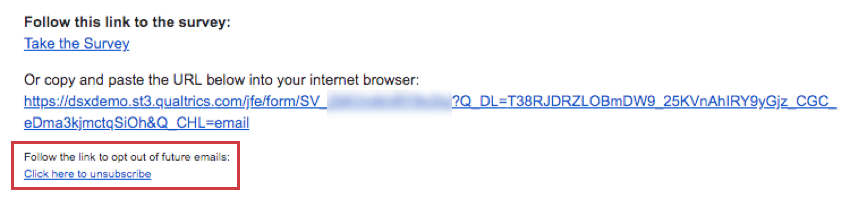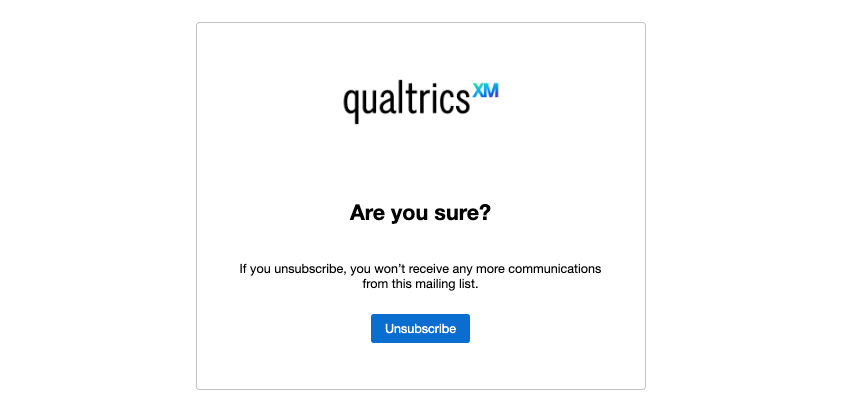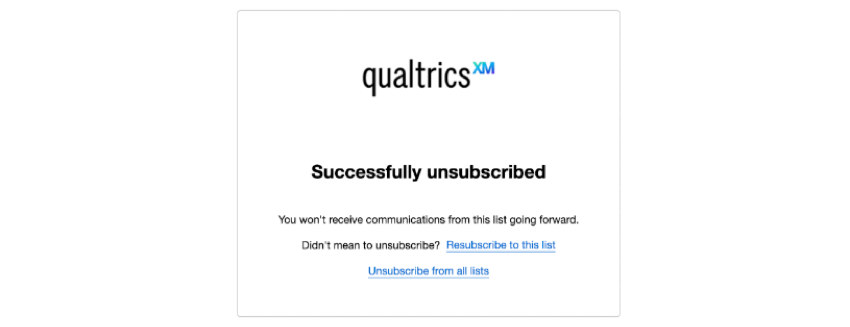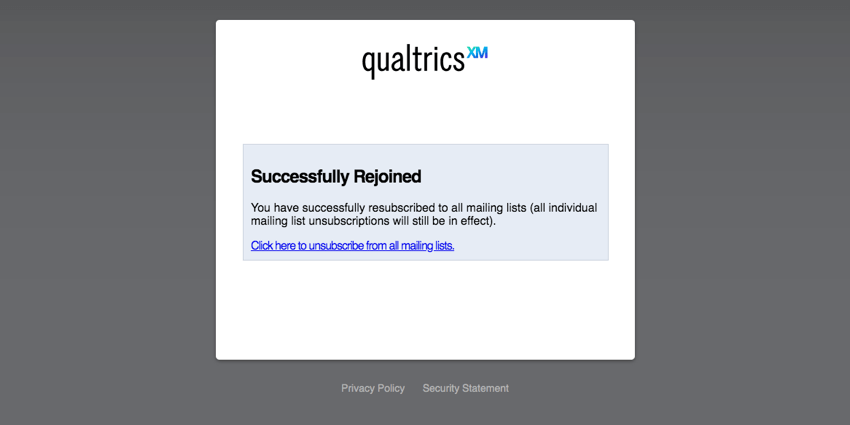Mensagens do diretório
Sobre as mensagens Diretório
Os administradores Marca podem alterar as mensagens que aparecem quando um contato cancela a assinatura (ou assina) uma lista de destinatários ou o diretório inteiro. A marca inteira pode ter as mesmas mensagens personalizadas.
Criação de mensagens de assinatura
Antes de definir as mensagens de assinatura personalizadas para sua marca, você precisará acessar sua biblioteca e criá-las.
Você repetirá as etapas desta seção para cada mensagem que deseja criar. Por exemplo, se você quiser ter uma mensagem separada para optar pelo diretório, optar por uma lista de destinatários, optar por sair do diretório e optar por sair de uma lista de destinatários, você repetirá essas etapas 4 vezes.
- Vá para sua Biblioteca.
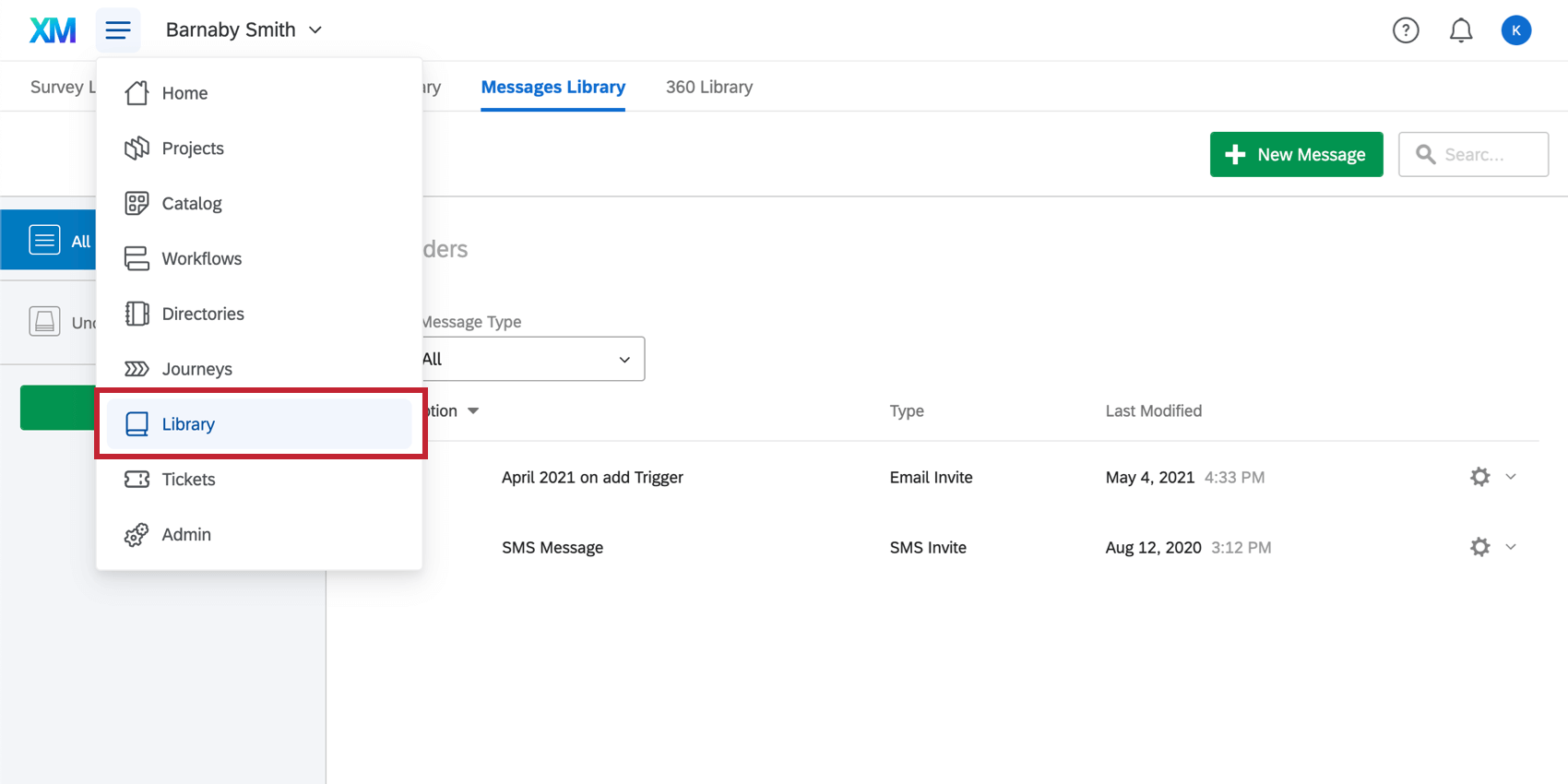
- Clique em New resource (Novo recurso).
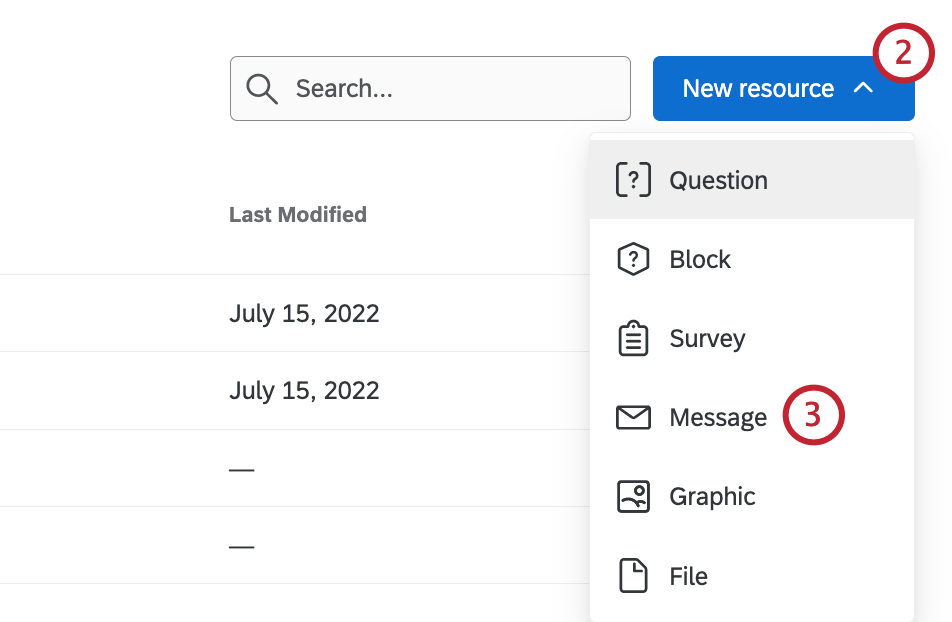
- Selecione Mensagem.
- Defina o Tipo de mensagem como Mensagens de assinatura.
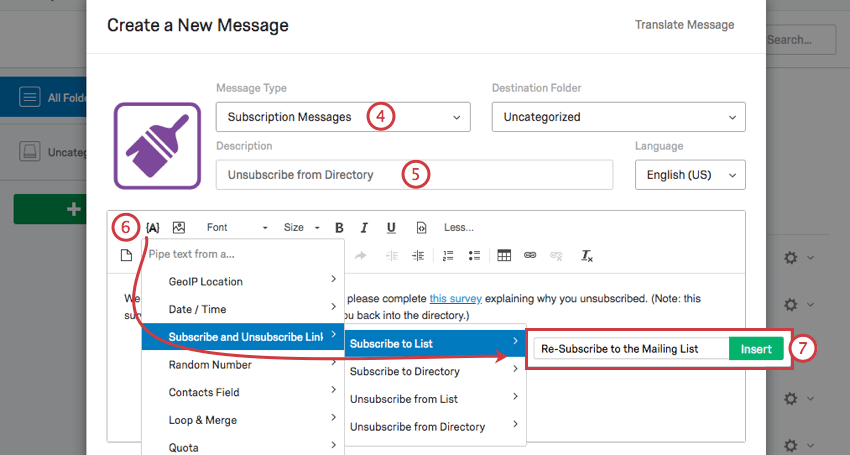
- Dê um nome à sua mensagem para que seja fácil encontrá-la mais tarde.
- Use o botão de texto transportado ( {A} ) para adicionar links especiais de assinatura à sua mensagem. Aqui estão suas opções:
- Assinar a Lista: Quando o destinatário clicar nesse link, ele voltará a fazer parte da lista de destinatários.
- Assinar o Diretório: Quando o destinatário clicar nesse link, ele voltará a se inscrever no diretório.
- Cancelar inscrição na Lista: Quando o destinatário clica nesse link, ele cancela a inscrição na lista de destinatários, mas continua inscrito no diretório.
- Cancelar a assinatura do Diretório: Quando o destinatário clicar nesse link, ele optará por sair do diretório e, portanto, não receberá distribuições enviadas para nenhuma lista de destinatários da qual seja membro.
- Digite o texto do link (por exemplo, “Clique aqui para se inscrever novamente na lista de destinatários”) e clique em Inserir para colocá-lo em sua mensagem.
- Termine de escrever sua mensagem.
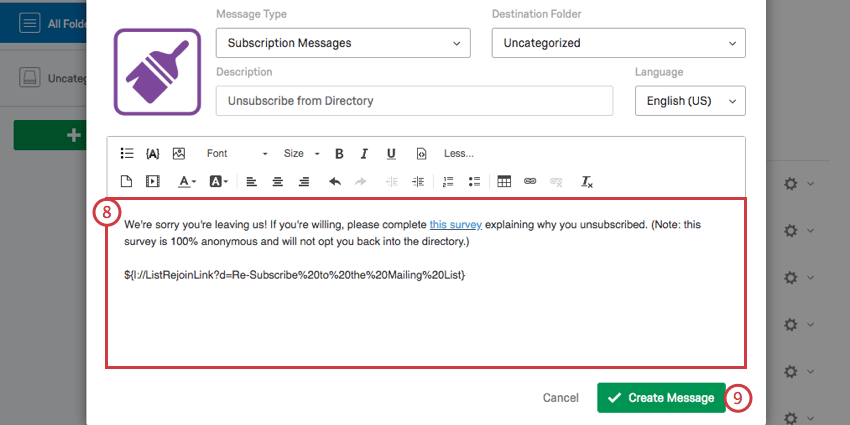 Qdica: você pode usar o editor de conteúdo para personalizar ainda mais a sua mensagem, como adicionar a marca da sua empresa, um logotipo ou mais.
Qdica: você pode usar o editor de conteúdo para personalizar ainda mais a sua mensagem, como adicionar a marca da sua empresa, um logotipo ou mais. - Clique em Create Message.
Configuração de mensagens de assinatura
Depois de criar mensagens de assinatura em sua biblioteca, é hora de torná-las públicas. Você pode ter mensagens preparadas para todas as opções da página ou apenas para algumas.
- Acesse seu diretório clicando em Diretórios.

- Clique em Diretório Settings.
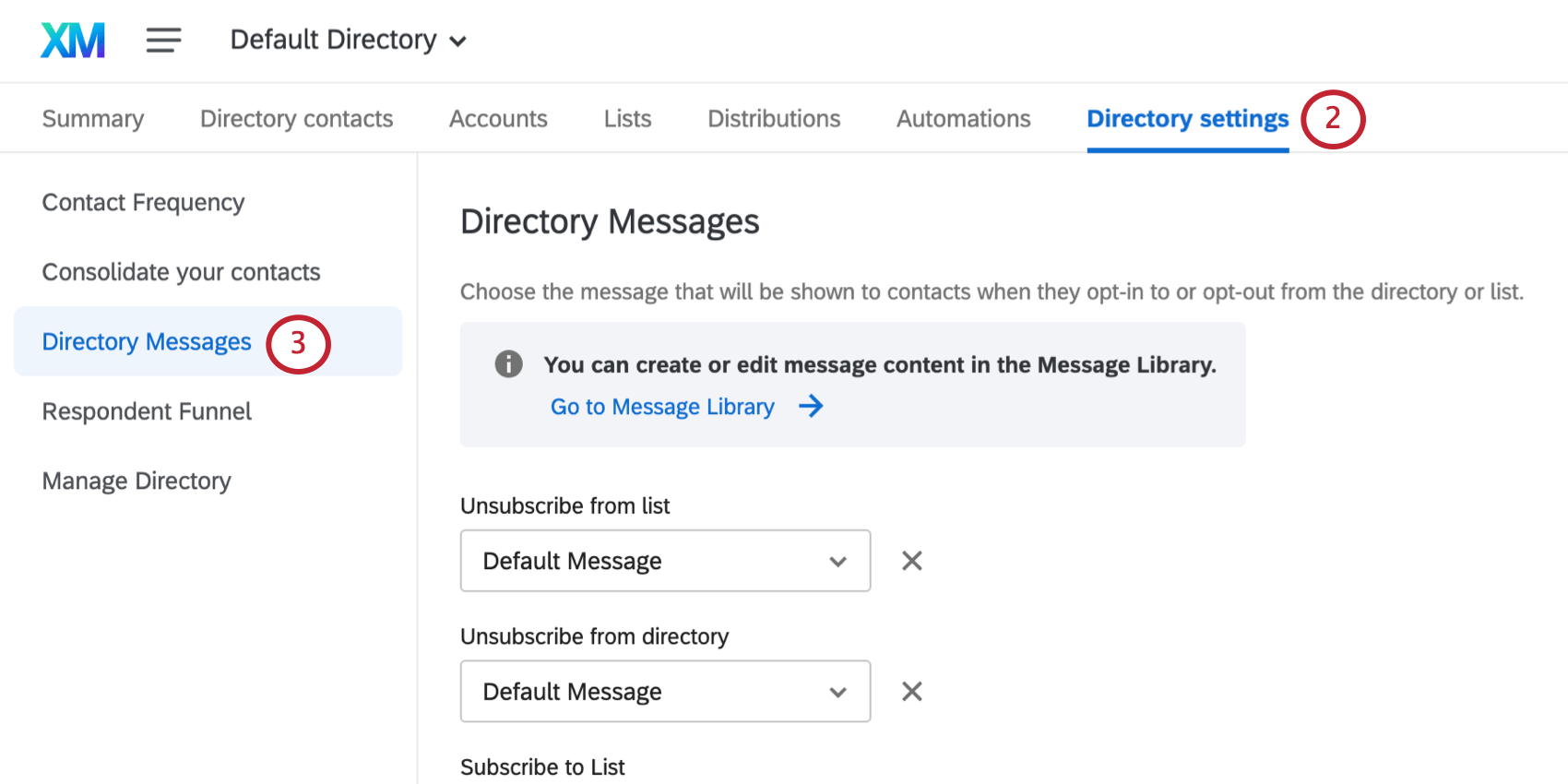
- Selecione Diretório Messages (Mensagens de diretório).
- Usando o menu suspenso, selecione a mensagem que será exibida quando o destinatário cancelar a assinatura de uma lista.
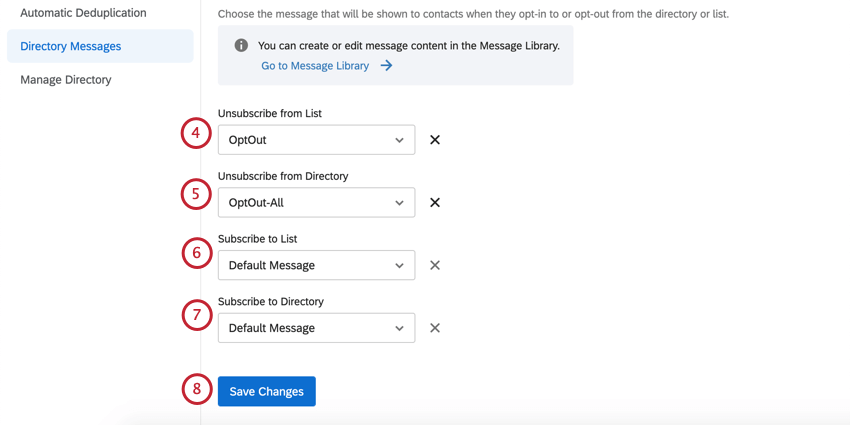
- Selecione a mensagem que será exibida quando o destinatário cancelar a assinatura de todo o diretório.
- Selecione a mensagem que será exibida quando o destinatário se inscrever em uma lista.
- Selecione a mensagem que será exibida quando o destinatário assinar novamente o diretório inteiro.
- Clique em Save Changes (Salvar alterações ) quando terminar.
Fluxo de trabalho Destinatário
Quando você envia um convite para pesquisa a alguém, ele deve sempre incluir um link de cancelar adesão. Geralmente, elas aparecem como um link que diz algo como “Clique aqui para cancelar a assinatura”, conforme mostrado abaixo.
Após clicar no link, será exibida uma página de confirmação. Os destinatários podem optar por cancelar a assinatura ou fechar a janela caso tenham clicado no link acidentalmente.
${l://OptOutURL}?Language=LN, substituindo “LN” pelo código de idioma desejado . Se o destinatário selecionar Click here to unsubscribe from all mailing lists (Clique aqui para cancelar a assinatura de todas as listas de correio), ele será levado à mensagem Unsubscribe from Diretório Cancelar assinatura do diretório ). Esta mensagem contém um link para assinar novamente o diretório (todas as listas de discussão).
Se o destinatário clicar no link, ele verá a mensagem Subscribe to Diretório. Ele contém apenas um link para cancelar a assinatura novamente do diretório.